Windows-Nutzer verärgert Apple-Update zerschießt iTunes
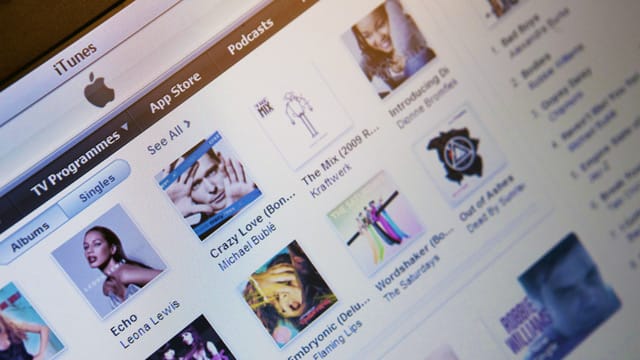

Apple
Vor wenigen Tagen veröffentlichte Apple die iTunes-Version 11.1.4 für Mac OS X ab Version 10.6.8 sowie Windows 8, Windows 7, Vista und Windows XP. Das Update schließt vor allem Sicherheitslücken, über die Online-Kriminelle im schlimmsten Fall die Kontrolle über den Rechner übernehmen können. Eine der Lücken erlaubt es Angreifern, über manipulierte Filmdateien Schadcode auf dem Computer auszuführen. Diese Lücke betrifft auch die Nutzer von Mac OS X.
Eine anderes Leck ermöglicht eine sogenannte "Man-in-the-Middle-Attacke". Dabei klinkt sich ein Angreifer in die Datenübertragung zwischen dem Computer des Opfers und dem iTunes-Server ein und kann dann ebenfalls Schadcode ausführen und den Computer manipulieren.
Nutzer berichten von Problemen beim Update
Bereits kurz nach der Auslieferung des Updates meldeten sich in Apples Support-Foren erste Nutzer und berichteten von Problemen nach der Installation unter Windows. So werde unter bestimmten Umständen die Medienbibliothek nicht mehr geladen – stattdessen zeige iTunes die Fehlermeldung "Runtime Error # R6034" an und lässt sich nicht mehr starten.
Apple hat bereits eine Anleitung für Windows-Nutzer veröffentlicht, wie dieses Problem zu beheben ist. Unter Windows XP etwa muss der Nutzer über die Systemsteuerung die folgenden Software-Komponenten in der exakt vorgegebenen Reihenfolge deinstallieren:
- iTunes
- Apple Software Update
- Apple Mobile Device Support
- Bonjour
- Apple Application Support (iTunes 9 oder neuer)
iTunes neuinstallieren
Dazu schließen Sie iTunes, falls das Verwaltungsprogramm für Apple-Geräte noch geöffnet ist. Dann rufen Sie über Start die Systemsteuerung auf und klicken dort auf die Option Software beziehungsweise Programme unter Vista, Windows 7 und Windows 8. Dann die fünf Software-Komponenten hintereinander auswählen, auf Entfernen klicken und den Vorgang bestätigen. Apple empfiehlt den Computer erst neu zu starten, wenn Sie mit der Deinstallation aller Komponenten fertig sind.
Lässt sich eines der oben genannten Programme nicht über die Systemsteuerung entfernen, müssen Sie ein weiteres Programm zu Hilfe nehmen. Sehr einfach geht es mit dem kostenlosen CCleaner. Im Menü "Extras" können installierte Programme ganz einfach gelöscht werden. Unser CCleaner-Workshop zeigt Ihnen in der Foto-Show die Funktion.
Nun sollten Sie sicherstellen, dass iTunes und die zugehörigen Komponenten vollständig deinstalliert wurden. Das ist meistens der Fall, allerdings ist es bei manchen Nutzern schon vorgekommen, dass Dateien übrig geblieben sind. Schauen Sie deshalb nach, ob folgende Dateien und Ordner entfernt wurden:
- C:\Programme\Bonjour
- C:\Programme\Gemeinsame Dateien\Apple\
- C:\Programme\iTunes\
- C:\Programme\iPod\
Löschen Sie diese Ordner inklusive aller Dateien, wenn sie noch vorhanden sind. Wenn Sie mit Windows 64-Bit arbeiten, müssen Sie auch noch folgende Dateien und Ordner löschen, falls sie noch vorhanden sind:
- C:\Programme (x86)\Bonjour
- C:\Programme (x86)\Gemeinsame Dateien\Apple\
- C:\Programme (x86)\iTunes\
- C:\Programme (x86)\iPod\
Nach dem Neustart des Rechners muss die neue iTunes-Version heruntergeladen und wie üblich installiert werden. Danach soll iTunes laut Apple wieder normal funktionieren.
Weitere Lösungsmöglichkeit
Falls dieses Vorgehen nicht zum Erfolg führt, gibt es noch einen anderen Lösungsansatz: Öffnen Sie C:\Program Files (x86)\iTunes und C:\Program Files\iTunes und suchen Sie nach DLL-Dateien. Wenn Sie TMovie.dll oder andere DLL-Dateien finden, verschieben Sie sie auf den Desktop. Starten Sie den Computer neu.
Hinweis: Je nach Betriebssystem verfügen Sie womöglich nur über einen der oben aufgeführten Pfade. Anschließend schauen Sie bitte in der Systemsteuerung nach, ob iTunes oder eine der anderen oben genannten Komponenten noch/wieder installiert sind und deinstallieren Sie sie entsprechend der oben genannten Reihenfolge erneut. Starten Sie den PC neu und installieren Sie iTunes neu.
Geräte-Anzeige verschwunden
Weitere mögliche Fehler betreffen die Erkennung von angeschlossenen Smartphones, Tablets und MP3-Playern. Eine Fehlermeldung gibt es dabei nicht, stattdessen fehle nur die Anzeige der Geräte im Dateiverwalter. Auch dieses Problem soll sich mit einer Neuinstallation von iTunes wieder beheben lassen, berichten Windows-Nutzer in den Apple-Foren.

















